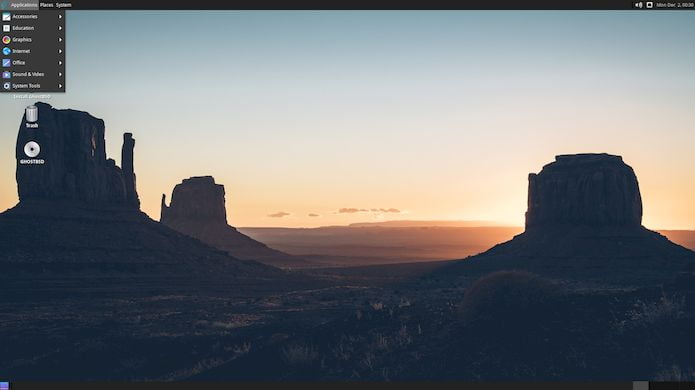O projeto GhostBSD anunciou o lançamento da nova versão do seu SO, o GhostBSD 20.01. Confira as novidades e descubra onde baixar o sistema.
O GhostBSD é um sistema operacional de desktop fácil de usar, baseado no TrueOS (que, por sua vez, é baseado no ramo de desenvolvimento do FreeBSD). O objetivo do projeto é criar um espaço de trabalho familiar e fácil de usar que possa ser usado em casa ou no escritório e para resgate de dados.
O GhostBSD suporta vários ambientes populares de desktop leve, incluindo MATE, Xfce. Ele também fornece o sistema de gerenciamento de pacotes do FreeBSD, LibreOffice, LibreCAD e ambientes de desenvolvimento Eclipse/Anjuta para C, C++, Java, JavaScript, Jala e Python.
Agora, o GhostBSD 20.01 foi anunciado como o primeiro lançamento de 2020 deste sistema operacional BSD.
Novidades do GhostBSD 20.01
GhostBSD 20.01 voltou o usar o FreeBSD 12.1-STABLE e as muitas melhorias que isso traz sozinhas.
Esse update introduz algumas correções no instalador e é fornecida com a versão 1.22.2 do ambiente de desktop MATE.
Vale mencionar que também está disponível uma edição da comunidade com a área de trabalho do Xfce.
Também foram feitas algumas melhorias no instalador, principalmente na maneira como a interface do instalador lida com partições personalizadas envolvendo GTP e UEFI.
Além disso, alguns sistemas e softwares foram atualizados.
O GhostBSD 20.01 ISO possui algumas pequenas melhorias em relação ao 19.10.
Ele fornece um ISO atualizado com os pacotes mais recentes e atualizações do sistema para nova instalação, com um processo de instalação simples para ajudá-lo rapidamente.
Para saber mais sobre essa versão da distribuição, acesse a nota de lançamento.
Baixe e experimente o GhostBSD 20.01
A imagem ISO do GhostBSD 20.01 já pode ser baixada acessando a página de download do sistema.
- Como esconder o menu de inicialização do Grub
- Como instalar o Grub Customizer no Debian, Ubuntu e derivados
- Recuperando o boot do Linux (Grub), depois de instalar o Windows
- Como mudar o visual do Grub com o tema Vimix Grub
Verifique se a imagem ISO está corrompida
Antes de gravar a imagem ISO que você baixou, verifique se ela está corrompida usando o tutorial abaixo:
Como verificar se uma imagem ISO está corrompida
Como gravar uma imagem ISO no Linux
Quem precisar gravar a imagem ISO após o download, pode usar esse tutorial do blog:
Como gravar uma imagem ISO Usando o Nautilus
Como gravar uma imagem ISO usando o Terminal
Como criar um pendrive de instalação
Como criar um pendrive inicializável com GNOME Disks
Como criar um pendrive inicializável com o Etcher no Linux
O que está sendo falado no blog
- Fedora 40 lançado com GNOME 46, kernel 6.8, e muito mais
- Como atualizar para o Ubuntu 24.04 LTS via terminal (server e desktop)